
Utilizzare ChatGPT con Apple Intelligence su Mac
Se scegli di consentire ad Apple Intelligence di utilizzare ChatGPT di OpenAI*, puoi eseguire le seguenti operazioni:
Ottenere più risposte da Siri: Siri può sfruttare ChatGPT per fornire risposte più approfondite a determinate richieste, ad esempio informazioni sulle foto e sui documenti.
Scrivere un testo con gli strumenti di scrittura: “Strumenti di scrittura” può utilizzare ChatGPT per creare testi o immagini a partire da una semplice descrizione.
Usare nuovi stili in Image Playground: Image Playground utilizza ChatGPT per offrirti una gamma più ampia di stili visivi quando crei immagini.
Usare un modello in Comandi Rapidi: Comandi Rapidi può utilizzare ChatGPT per gestire richieste ancora più complesse.
Collegare il tuo account ChatGPT: non è necessario avere un account ChatGPT, ma se ne hai già uno, gratuito o a pagamento, puoi collegarlo. Se hai un account ChatGPT a pagamento, il Mac potrà utilizzare le funzionalità più avanzate di ChatGPT più spesso.
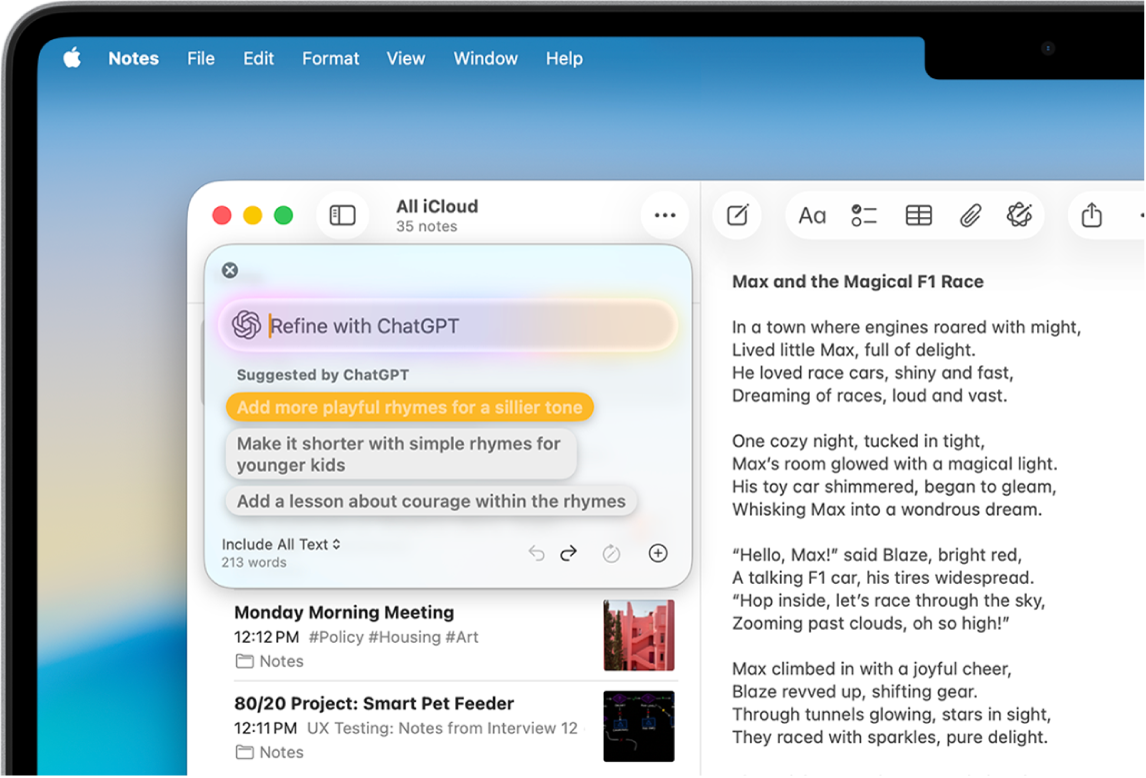
Nota: Apple Intelligence non è disponibile su tutti i modelli di Mac o in tutte le lingue o zone. ** Per accedere alle funzionalità più recenti disponibili, assicurati di utilizzare l’ultima versione di macOS e di aver attivato Apple Intelligence. L’estensione di ChatGPT è disponibile solo nelle zone in cui l’app e il servizio ChatGPT sono disponibili. Per informazioni sulla disponibilità di ChatGPT, consulta Open AI.
Configurare ChatGPT
Quando utilizzi l’estensione di ChatGPT per la prima volta, potresti ricevere una richiesta di attivarla. Puoi anche configurare l’estensione in Impostazioni di Sistema.
Nota: 13 anni è l’età minima per poter acconsentire all’utilizzo di ChatGPT nel tuo paese. Per ulteriori informazioni, consulta i Termini di utilizzo di OpenAI.
Sul Mac, apri l’app Impostazioni di Sistema
 .
.Fai clic su “Apple Intelligence e Siri”
 .
.Sotto Estensioni, fai clic su ChatGPT, quindi su Configura e infine su Avanti.
Esegui una delle seguenti operazioni:
Utilizzare ChatGPT senza un account: Fai clic sull’opzione per abilitare ChatGPT.
Utilizzare ChatGPT con un account esistente: fai clic sull’opzione per utilizzare ChatGPT con un account, quindi segui le istruzioni sullo schermo.
Nota: se vuoi che le tue richieste vengano salvate nella cronologia della chat di ChatGPT, devi aver effettuato l’accesso a un account di ChatGPT.
Se in seguito decidi di utilizzare ChatGPT con un account, vai all’app Impostazioni di Sistema ![]() , fai clic su “Apple Intelligence e Siri”
, fai clic su “Apple Intelligence e Siri” ![]() , fai clic su ChatGPT, quindi fai clic su Accedi.
, fai clic su ChatGPT, quindi fai clic su Accedi.
Scrivere un testo con gli strumenti di scrittura
Dopo aver configurato l’estensione di ChatGPT, puoi scrivere testi utilizzando gli strumenti di scrittura.
Fai clic sul testo tenendo premuto il tasto Ctrl, quindi scegli “Mostra gli strumenti di scrittura”.
Suggerimento: per aprire “Strumenti di scrittura” in alcune app, come Note e Mail, puoi posizionare il puntatore sul testo selezionato, quindi fare clic su
 o su
o su  nella barra strumenti.
nella barra strumenti.Fai clic su Scrivi.
Descrivi il testo che vuoi scrivere, ad esempio: “una storia della buonanotte sul viaggio di una bambina in un mondo immaginario, in cui diventa amica con un bruco che si sta trasformando in farfalla”. Scegli “Includi tutto il testo” o “Testo selezionato”, quindi premi Invio.
Se ti vengono richiesti ulteriori dettagli, fai clic su un campo, inserisci una risposta, quindi fai clic su Invia. In alternativa, fai clic su Ignora per continuare senza aggiungere dettagli.
Dopo aver visualizzato il testo, esegui una delle seguenti operazioni:
Riscrivere il testo: fai clic su
 .
.Incorporare i suggerimenti: fai clic su un’opzione, quindi su Invia.
Annullare una modifica: fai clic su
 .
.Inserire una foto o un documento: fai clic su
 .
.
Quando hai finito, fai clic su Fine.
Utilizzare Siri per ottenere risposte da ChatGPT
Se attivi l’estensione di ChatGPT, Siri può sfruttarlo per ottenere le informazioni che ti servono.
In una lingua supportata, prova a chiedere a Siri:
“Ehi Siri, chiedi a ChatGPT di scrivere un haiku sui draghi”.
“Consigliami un regalo per i 70 anni di mio zio. È appassionato di pesca”.
“Ehi Siri, chiedi a ChatGPT di darti alcune idee su come trascorrere il pomeriggio a Rimini se non si ha voglia di andare al mare”.
“Ehi Siri, scrivi una poesia divertente su una tigre di nome Teresa”.
“Quali ricette possono cucinare con questo ingrediente?” con una foto di un frutto aperta nell’app Foto.
“Ehi Siri, chiedi a ChatGPT di riassumere questo documento per me” con un documento aperto in Anteprima, ad esempio un file PDF di un rapporto di ispezione di una casa salvato nell’app File.
Se Siri ritiene che ChatGPT sia utile, ti chiede se vuoi utilizzare ChatGPT per rispondere alla tua richiesta. Ti viene sempre richiesta l’autorizzazione prima che foto o file vengano inviati a ChatGPT.
Suggerimento: se vuoi che Siri invii una richiesta senza confermarla, puoi iniziare la domanda con “Chiedi a ChatGPT”. Puoi anche disattivare le conferme di Siri in Impostazioni di Sistema. Consulta Inviare richieste a ChatGPT senza confermare.
Inviare richieste a ChatGPT senza chiedere conferma
Puoi controllare quando viene utilizzato ChatGPT e, prima di condividere le tue informazioni, ti verrà chiesto il permesso. Puoi scegliere se consentire a Siri di inviare automaticamente le richieste a ChatGPT senza chiedere conferma.
Sul Mac, apri l’app Impostazioni di Sistema
 .
.Fai clic su “Apple Intelligence e Siri”
 nella barra laterale.
nella barra laterale.Sotto Estensioni, fai clic su ChatGPT.
Disattiva “Conferma le richieste di ChatGPT”.
Ti viene sempre richiesta l’autorizzazione prima che foto o file vengano inviati a ChatGPT.
Disattivare ChatGPT
Sul Mac, apri l’app Impostazioni di Sistema
 .
.Fai clic su “Apple Intelligence e Siri”
 .
.Fai clic su ChatGPT, quindi disattiva “Usa ChatGPT”.
Se vuoi impedire a Siri di suggerire l’uso di ChatGPT quando fai una richiesta, disattiva ChatGPT, quindi disattiva “Richieste di configurazione”.
Puoi bloccare l’accesso all’estensione di ChatGPT nelle impostazioni di “Tempo di utilizzo”. Consulta Bloccare l’accesso alle estensioni di Apple Intelligence.
ChatGPT e privacy
Quando utilizzi l’estensione di ChatGPT, scegli quali contenuti inviare a ChatGPT. La tua richiesta e gli allegati, nonché i dati limitati associati alla richiesta, come il fuso orario attuale, il paese, il tipo di dispositivo, la lingua e la funzionalità utilizzata al momento della richiesta, vengono inviati a ChatGPT per rispondere alla tua richiesta e per consentire a ChatGPT di fornirti risultati accurati e rilevanti. Il tuo indirizzo IP verrà nascosto, ma verrà fornita la tua posizione generale per consentire a ChatGPT di prevenire eventuali frodi e di adempiere alle norme applicabili.
Se accedi all’estensione di ChatGPT senza un account, verranno inviate a ChatGPT soltanto le informazioni descritte sopra. OpenAI non riceverà nessuna informazione associata al tuo Apple Account. OpenAI è tenuta a elaborare i tuoi dati al solo scopo di completare la tua richiesta e non è autorizzata ad archiviare la tua richiesta né qualsiasi risposta fornita, a meno che non sia richiesto dalle leggi vigenti. OpenAI non è inoltre autorizzata a utilizzare la tua richiesta per migliorare o addestrare i propri modelli.
Una volta effettuato l’accesso a un account ChatGPT, verranno applicate le relative impostazioni e l’informativa sulla privacy dei dati di OpenAI.
Per ulteriori informazioni, consulta l’articolo Estensione di ChatGPT e privacy.